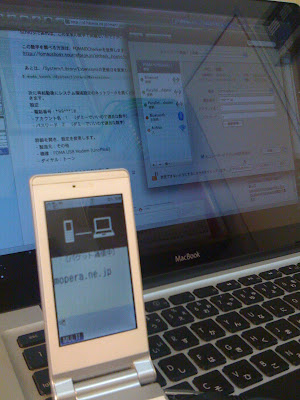 |
| 送信者 iphoneより |
苦節2日、、、(笑
http://sourceforge.jp/forum/forum.php?thread_id=21874&for…
を参考にしてやっと出来ました。
私の
FOMAの機種はN705imyuです。
上記URLの説明に補足しますと、
ターミナルで操作するコマンドが3つ書いてあるのですが
私は
touch /System/Library/Extensions
だけ、ターミナルで処理して
あとは、
finderに戻って
FOMAUSBDriver.kext
の権限を初期の設定
「読み出しのみ」
に戻したらちゃんと
認識出来ました。
ですので、ターミナルで打ったコマンドは
touch /System/Library/Extensions
だけです。
それまでは、いくらやってもアラートが出てきて接続できませんでした。機能拡張が正しくないと出てしまうのです。
今回も、検索したページを参考にさせていただきましたが、特にターミナルのコマンド実行では、一つ一つのコマンドが
何を意味しているのか?同じ操作をテキストエディタや、その他のツールで出来ないか?を自分なりに考えてよい結果が出ました!
やっぱ自分で汗かかないとだめですね、、、(^^;;;
一応検索の為にも上記URLの内容も下記にコピーしておきます。
1. ドライバの他に、
・FOMAUSBDriver Manager
・FOMAIDChecer
もダウンロードしておきます。
2. まずドライバをインストールします。
3. 使用する携帯端末とMacをデータケーブルで接続して、FOMAID Checkerで
ベンダIDとプロダクトIDを確認します。
4. Finderで、システム>ライブラリ>Extensions>FOMAUSBDriver.kext
と辿ります。
5. FOMAUSBDriver.kext を右クリックして「情報を見る」を表示、
アクセス権の欄で、wheel または everyone を「読み/書き」に変更します。
6. 再び FOMAUSBDriver.kext を右クリックして「パッケージの内容を表示」します。
7. Contents の下にある Info.plist をテキストエディットなどで開きます。
8. 各端末の設定がほぼメーカのアルファベット順に並んでいますので、
自分の端末に近いものを探して、その機種の下にコピーします。
私の場合は N905i でしたので、N902iXDriver のものをその下にコピーしました。
コピーする箇所はその機種名を表す <key>N902iXDriver<key>から
</dict>までの間です。
<key>N905iDriver</key>
<dict>
<key>CFBundleIdentifier</key>
<string>com.mac.tkoki.driver.FOMAUSBDriver</string>
<key>IOClass</key>
<string>FOMAUSBDriver</string>
<key>IOKitDebug</key>
<integer>0</integer>
<key>IOProviderClass</key>
<string>IOUSBDevice</string>
<key>idProduct</key>
<integer>528</integer> ←プロダクトID
<key>idVendor</key>
<integer>1033</integer> ←ベンダーID
</dict>
9. 同じメーカーのものをコピーしたので、ベンダーIDは同じはずです。
<key>idProduct</key> の次にある <integer> のところに
FOMAIDChecker で確認したプロダクトIDを設定します。
10. 保存してエディタを終了します。
11. アプリケーション>ユーティリティ>ターミナルを起動します。
12. su – で root ユーザに変更します。
13. 次のように入力します。
touch /System/Library/Extensions
chown -R root /System/Library/Extensions/FOMAUSBDriver.kext
chgrp -R wheel /System/Library/Extensions/FOMAUSBDriver.kext
14. Mac を再起動します。
15. ドライバが読み込まれ、メニューバーに電話形のアイコンが表示されます。
表示されない場合は、FOMAUSBDriver Manager でドライバをロードします。
一度ロードされると次回以降も有効になるはずです。
ポイントは、Leopard では Tiger までは不要だった
11〜13のターミナルでの処理が必要となったところです。
お試し下さい。



自己レスです。
googleで結構拾われているので驚いていますが、、
今は、bluetoothの携帯が出ています。こちらだと、
ストレス無く接続できる旨色々とググッってください。
それから、docomoからwifiステーションになっちゃう携帯も発売されましたね!これならもっと良いでしょうね~。
そうそう、iphone3.0からもこの機能はもちろんつくでしょう~。
Hi, cool post. I have been wondering about this topic,so thanks for writing.